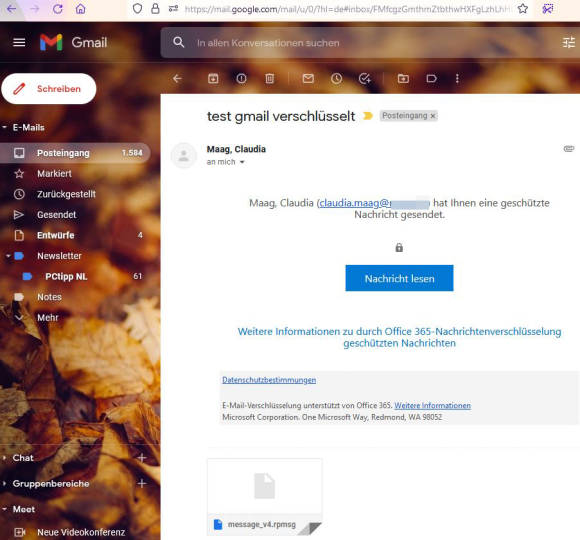Verschlüsselung
03.02.2022, 08:30 Uhr
Verschlüsselte Outlook-E-Mail erhalten? So können Sie diese lesen
Verwenden Sie Outlook nicht und haben via Gmail, GMX oder Thunderbird eine verschlüsselte Outlook-E-Mail erhalten? So können Sie diese trotzdem öffnen.
Verschlüsselte Outlook-365-E-Mail, wie sie bei einem Gmail-Empfänger ankommt
(Quelle: Screenshot/PCtipp.ch)
Nachdem gestern der Tipp Outlook 365: E-Mails verschlüsseln – so gehts erschien, erkundigten sich Leserinnen und Leser, wie das denn für Nicht-Outlook-Anwender aussieht beziehungsweise funktioniert. Der Bitte kommt die Autorin gerne nach. Die Redaktorin zeigt Ihnen, wie eine verschlüsselte Outlook-365-E-Mail für Empfänger aussieht, die Gmail, GMX oder Thunderbird verwenden. Und wie sie diese dann lesen können.
Wenn der Empfänger GMX, Gmail oder Thunderbird benutzt
Doch was, wenn der Empfänger stattdessen einen Mailanbieter wie GMX benutzt? Auch wenn die Empfängerin oder der Empfänger ein anderes Mailprogramm oder einen anderen Anbieter wie z.B. GMX oder Gmail verwendet, ist es möglich, den Mailverkehr zu verschlüsseln. Folgendermassen sieht das dann für die entsprechenden Empfängerinnen und Empfänger aus:
Gmail
Eine verschlüsselte E-Mail, die nicht weitergeleitet werden darf, wurde an einen privaten Gmail-Account geschickt. Die Meldung enthält den Text:
«Vorname Nachname (Mailadresse) hat Ihnen eine geschützte Nachricht gesendet» (siehe Screenshot).
Einmalkennung
Wenn die Person auf die Schaltfläche Nachricht lesen klickt, kann man sich entweder mit einem Google-Konto oder per Einmalkennung anmelden. Die Autorin empfiehlt letzteres.
Nun wird eine Einmalkennung an die Gmail-E-Mail-Adresse verschickt. Die Empfängerin hat 15 Minuten Zeit, um die Einmalkennung einzugeben, danach läuft diese ab.
Kopieren Sie die Einmalkennung und geben Sie im vorgesehenen Fenster ein. Klicken Sie auf Weiter.
Nun können Sie die verschlüsselte Outlook-E-Mail lesen.
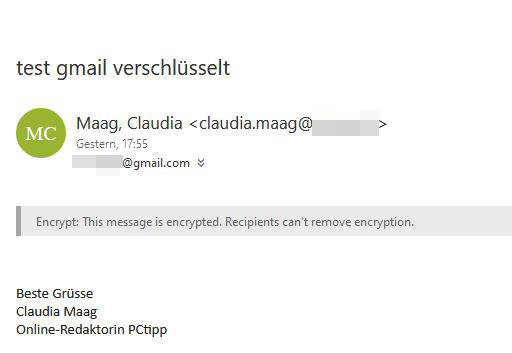
Durch die Einmalkennung ist die verschlüsselte Outlook-Mail nun lesbar
Quelle: Screenshot/PCtipp.ch
Thunderbird und GMX
Für Thunderbird ist es dasselbe Verfahren. Kollegin Gaby Salvisberg hat es ausprobiert. So sieht das dann anfangs aus:
Auch für GMX-Nutzerinnen und -Nutzer funktioniert es gleich. So sieht das dann aus:
Kommentare
Es sind keine Kommentare vorhanden.